在日常使用手机的过程中,我们经常需要将手机中的文件传输到电脑上进行备份或编辑。华为手机作为目前市场上颇受欢迎的品牌之一,提供了简便的文件传输方式。本文将详细介绍如何使用华为手机将文件传输到电脑上,并给出了具体的操作步骤和注意事项。
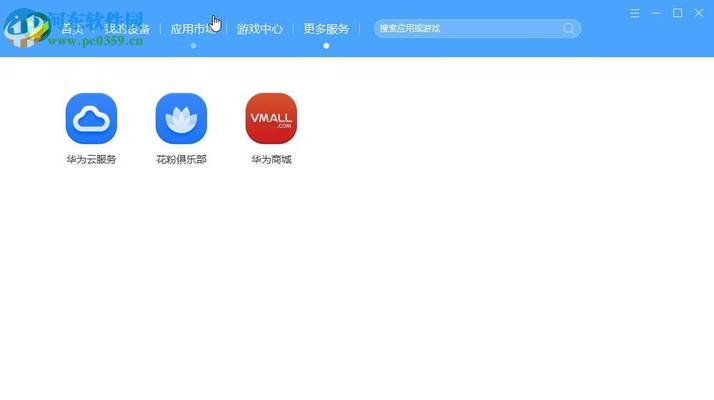
连接华为手机和电脑的USB数据线
使用原装的USB数据线将华为手机与电脑连接起来,确保连接稳固。
解锁手机并打开USB调试模式
在华为手机的设置中找到“开发人员选项”或“开发者选项”,将其打开。然后找到“USB调试”选项并勾选,确保USB调试模式已经开启。
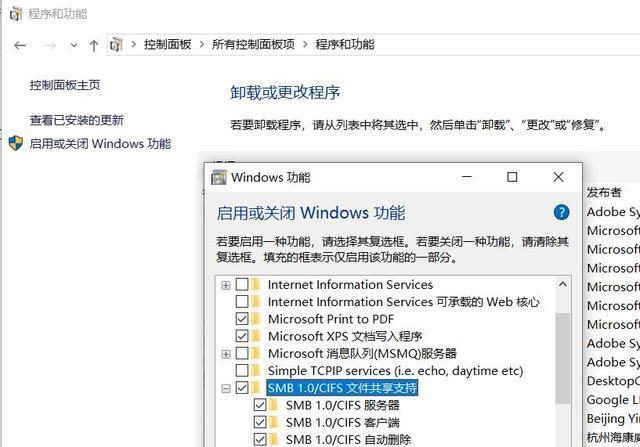
手机弹出提示选择“文件传输”模式
连接成功后,华为手机会弹出一个通知栏提示,选择“文件传输”模式。如果未弹出提示,则可以在手机上拉下通知栏,点击USB选项,选择“文件传输”模式。
在电脑上打开文件资源管理器
在电脑上打开文件资源管理器,可以通过快捷键Win+E快速打开。确保电脑能够正常识别华为手机。
选择华为手机中需要传输的文件
在文件资源管理器中,找到左侧的“设备”栏,可以看到连接的华为手机。点击手机名称,进入手机存储的根目录。
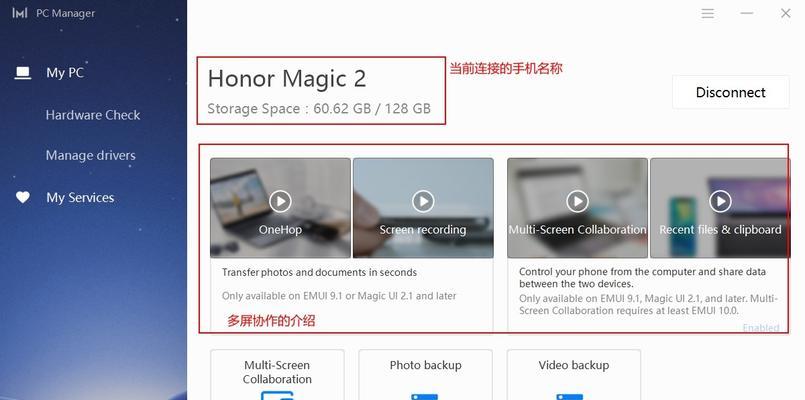
创建文件夹以备份或整理文件
在电脑上选择一个文件夹,用于备份或整理从华为手机传输过来的文件。右键点击空白处,选择“新建文件夹”,命名并确认。
复制华为手机中的文件到电脑中的文件夹
选中华为手机中需要传输到电脑的文件或文件夹,右键点击,选择“复制”。然后在电脑上的文件夹中右键点击,选择“粘贴”,即可将文件复制到电脑中。
等待文件传输完成
根据文件的大小和数量,传输所需的时间可能会有所不同。请耐心等待,直到文件传输完成。
断开华为手机和电脑的连接
在完成文件传输后,安全地断开华为手机和电脑之间的连接。可以在通知栏中找到连接提示,点击“断开”按钮,或者直接拔出USB数据线。
检查电脑中的文件是否传输成功
在电脑上打开之前用于备份或整理文件的文件夹,确认文件是否成功传输到电脑中,并检查文件的完整性。
注意事项:确保USB数据线正常工作,避免因数据线质量问题导致连接失败;在进行文件传输时,不要随意拔出USB数据线,以免影响文件传输的完整性;在使用华为手机传输文件时,注意手机和电脑之间的连接稳定,避免中断传输。
文件传输速度可能受到手机和电脑硬件性能以及文件大小的影响,传输大文件时可能需要较长时间,请耐心等待。
如果连接后未弹出提示框选择文件传输模式,可以通过手机设置中的“USB选项”手动选择。
在传输过程中,尽量避免同时进行其他手机与电脑之间的数据传输操作,以保证传输速度和稳定性。
通过以上简单的步骤,我们可以轻松地将华为手机中的文件传输到电脑上,并进行备份、整理或编辑。华为手机提供了方便的文件传输功能,让我们更加便捷地管理手机中的数据。
标签: #华为手机









